في أي وقت أراد لإطلاق تطبيقات متعددة لأداء المهام الروتينية دفعة واحدة ، دون الحاجة إلى إنشاء نص برمجي يدوي لاستدعاء execuatables للتطبيقات؟ على الرغم من أنه يمكن استخدام ملف البرنامج النصي الدفعي (.BAT) لتشغيل أوامر وتطبيقات متعددة ، إلا أنه من الممتع بعضًا إضافة تطبيقات جديدة يدويًا إلى ملف دفعي وتعديل مسارات التطبيقات الحالية. ما تحتاج ربما هو تطبيق مثل ويندوز 7 التطبيق قاذفة لإنشاء ملفات تعريف التطبيق دون عناءيمكن إطلاقها بنقرة واحدة. إنه مشغل للتطبيقات يتيح لك إضافة التطبيقات والاختصارات والملفات وغيرها ، دون المرور بمشاكل إنشاء البرنامج النصي وتحريره. نظرًا لأنه يحتوي على وحدة تحكم قائمة على واجهة المستخدم الرسومية ، كل ما تحتاجه هو إظهاره لإضافة تطبيقات جديدة ، وتغيير أيقونات ملف التعريف وتحرير قائمة التطبيقات والملفات والاختصارات
يدعم Windows 7 App Launcher كلاً من Windows 7ميزات Jumplist و Thumbnail Preview ، مما يتيح لك تشغيل جميع التطبيقات في ملف تعريف معين من شريط مهام Windows 7. يمكن للتطبيق أيضًا تشغيل الأداة الذكية لسطح المكتب ، والتي توفر طريقة سهلة لتشغيل ملف تعريف التطبيق والتبديل بين ملفات التعريف الموجودة. الشاشة الرئيسية تتيح لك التمكين بدء 7APL في وضع الأداة الخيار ، وتحديد سلوكها. يمكنك أيضًا ربط مجموعة مفاتيح التشغيل السريع لتشغيل الأداة الذكية ، وإعدادات التطبيق الأساسية بما في ذلك بدء التشغيل المصغر ، والتقليل عند الإغلاق ، والتشغيل عند بدء التشغيل ، إغلاق 7APL بعد تشغيل مهمة Jumplist.

لإضافة ملف تعريف جديد لتشغيل تطبيقات متعددة ، توجه إلى الملف الشخصي الجديد علامة التبويب ، أدخل اسم ملف التعريف واضغط على إنشاء ملف تعريف.
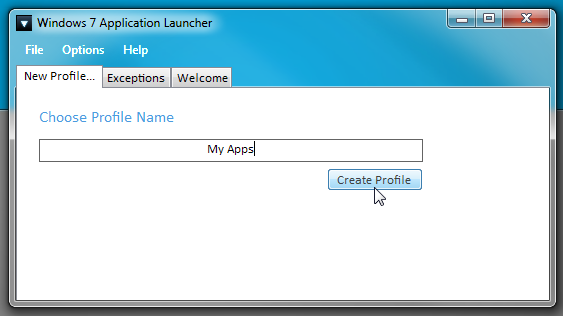
سيؤدي ذلك إلى إضافة علامة تبويب جديدة باسم ملف التعريف. ضمن علامة التبويب هذه ، ستجد خيارات لإضافة التطبيقات التي تريد تشغيلها ضمن ملف التعريف الخاص بك. ببساطة ، انقر فوق استعراض وحدد التطبيق القابل للتنفيذ من مستكشف Windows. يمكنك إضافة العديد من البرامج إلى قائمة تطبيق ملفك الشخصي كما تريد. بصرف النظر عن Jumplist ، يمكنك أيضًا تشغيل التطبيقات تحت ملفك الشخصي باستخدام مزيج من المفاتيح الساخنة. عند إضافة جميع التطبيقات المطلوبة ، قم بإنشاء مفتاح الاختصار ثم انقر فوق حفظ / تحديث.
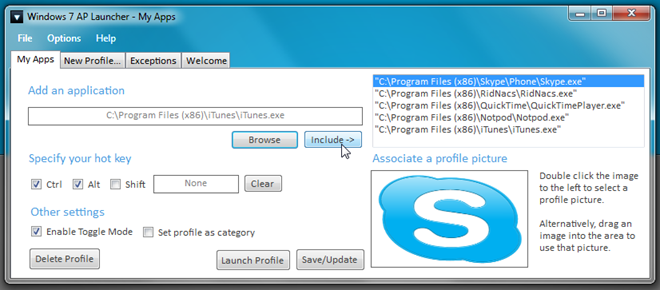
إذا كنت ترغب في تعيين ملف التعريف كفئة ، فقم بتمكين الخيار المناسب وانقر فوق إعدادات. سيفتح مربع حوار منفصل ، حيث يمكنك تحديد الأسماء المستعارة للتطبيقات.
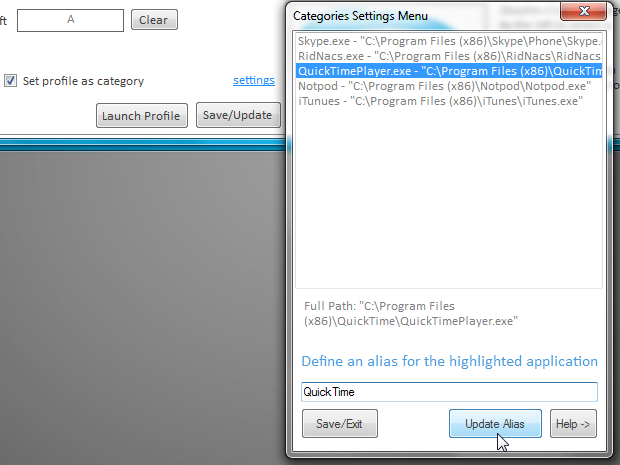
كما ذكر سابقا أنه يدعم Jumplistوميزات معاينة الصورة المصغرة لتشغيل التطبيقات في ملفات التعريف والتنقل بينها. في معاينة الصورة المصغرة ، يُظهر أزرار التنقل للانتقال إلى ملف التعريف التالي والسابق وآخر استخدام.
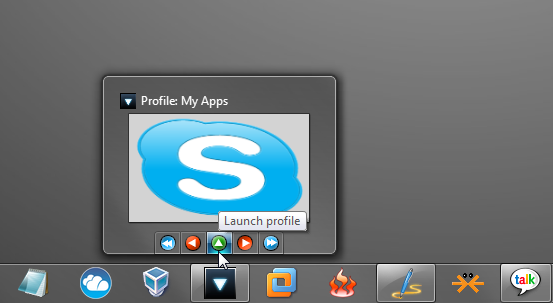
باستخدام Jumplist ، يمكنك عرض الواجهة الرئيسية أو الأداة الذكية (إن أمكن) بسرعة ، وإنشاء ملف تعريف جديد ، وتقديم التطبيقات على النحو مهمة من ملف التعريف المحدد بالنقر فوق التبديل إلى <اسم ملف التعريف>. عندما تقوم بتبديل ملف التعريف ، يمكنك استخدام Jumplist لتشغيل التطبيقات مباشرة من ملف التعريف المحدد.
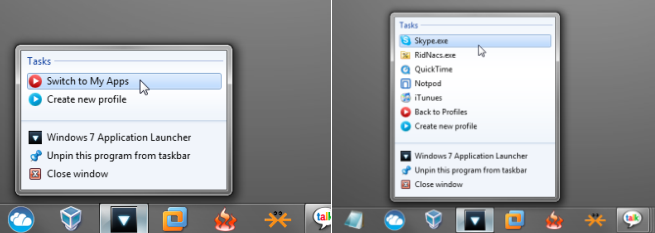
Windows 7 App Launcher يجعل بالتأكيد من السهلقم بتشغيل التطبيقات في وضع الدُفعات دون الاضطرار إلى الدخول في عملية معقدة لإنشاء برنامج نصي للدُفعات. اعتبارًا من كتابة هذا التقرير ، لا يزال في مرحلة الاختبار التجريبي ، لذلك يمكنك تشغيل بعض الأخطاء ومواطن الخلل المرتبطة بالواجهة. وهو يدعم إصدارات 32 بت و 64 بت من Windows 7.
قم بتنزيل Windows 7 App Launcher













تعليقات